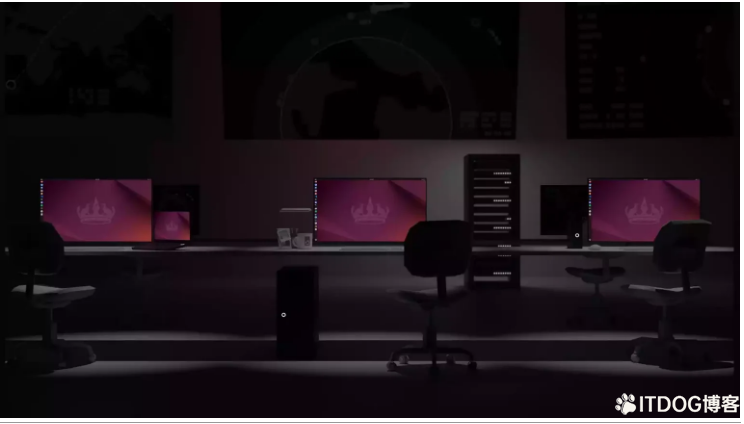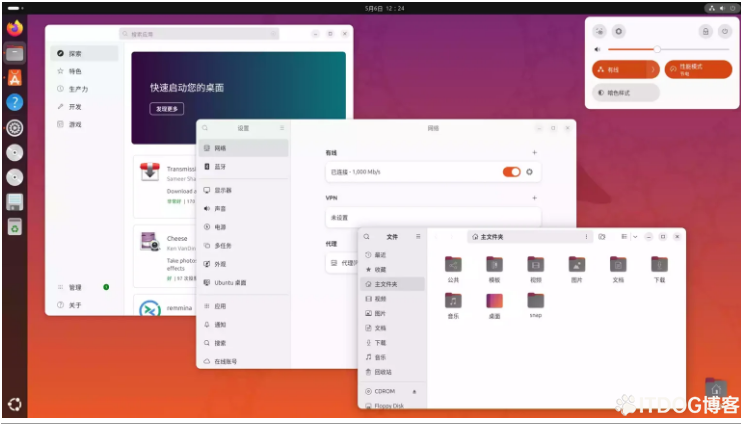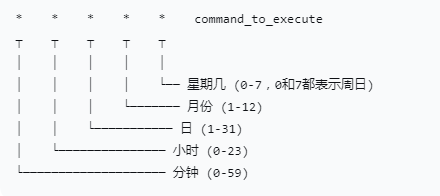类别:Ubantu / 日期:2024-08-06 / 浏览:193828 / 评论:0
Ubuntu 24.04 LTS 已正式发布,代号 “Noble Numbat”。
Canonical 首席执行官 Mark Shuttleworth 称 Ubuntu 24.04 LTS 会提供至少 12 年的支持,并在性能工程和机密计算方面提升明显,还集成了通过 TCK 认证的 LTS 版本 Java、.NET 和最新的 Rust 工具链。
主要亮点如下:
长期支持周期达12年,在性能工程和机密计算方面有明显提升。
集成经TCK认证的LTS版Java、.NET及最新Rust工具链。
新功能包括:
改进的Ubuntu桌面安装程序
新增ZFS和TPM支持
基于Linux 6.8内核
通过Netplan在桌面配置网络连接
现代化桌面操作系统安装程序
新版Ubuntu字体
性能优化
配备Firmware Updater图形化固件更新工具。
原生支持Raspberry Pi 5。
用于先进网络管理的Netplan 1.0。
默认预装Snap版Mozilla Thunderbird。
1.Ubuntu 24.04 LTS 官方下载:【点击前往】
2.U盘制作工具:【点击下载】